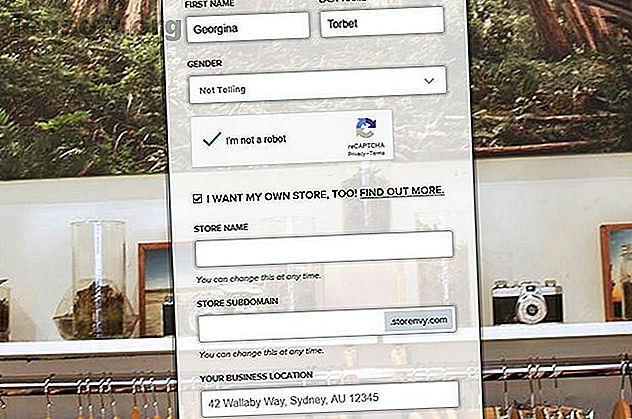
Le moyen le plus simple de configurer votre propre boutique en ligne gratuitement
Publicité
Avez-vous déjà voulu vendre quelque chose en ligne? Qu'il s'agisse de produits artisanaux tels que des badges ou de la poterie, des vêtements, des œuvres d'art ou des objets de décoration, il existe un million de façons d'utiliser vos compétences rusées pour les utiliser et les vendre par Internet.
Cependant, il peut être difficile de créer une boutique en ligne si vous n’avez pas beaucoup d’expérience en conception Web. Pour cette raison, nous avons élaboré un guide sur la création d’une boutique en ligne, gratuitement et sans aucune connaissance en matière de codage.
Pourquoi utiliser Storenvy?
Vous avez probablement entendu parler d'Etsy, qui est un moyen populaire de créer un site Web pour vendre des produits en ligne. Les 5 meilleures façons de créer une boutique en ligne Les 5 meilleures façons de créer une boutique en ligne Nous allons vous présenter de gros avantages et des pièges créer et gérer votre propre boutique en ligne et vous donner une longueur d’avance sur la voie de l’entrepreneuriat numérique. Lire la suite . Cependant, les options de personnalisation disponibles sur Etsy étant rares, il est difficile de faire ressortir votre magasin.
Storenvy est une bonne alternative, qui vous permet de configurer et de personnaliser votre propre magasin gratuitement. Vous pouvez répertorier jusqu'à 1000 produits à la fois et vous ne devez payer aucun frais d'abonnement mensuel. Vous pouvez lister tout article en vente tant qu'il ne figure pas sur la liste des produits interdits.
Les paiements des clients sont traités via PayPal ou Stripe, ces derniers facturent donc une partie des transactions lorsque les gens achètent chez vous. Mais c'est tout. Cela ne vous coûtera rien d'installer votre magasin.
Créer un magasin Storenvy
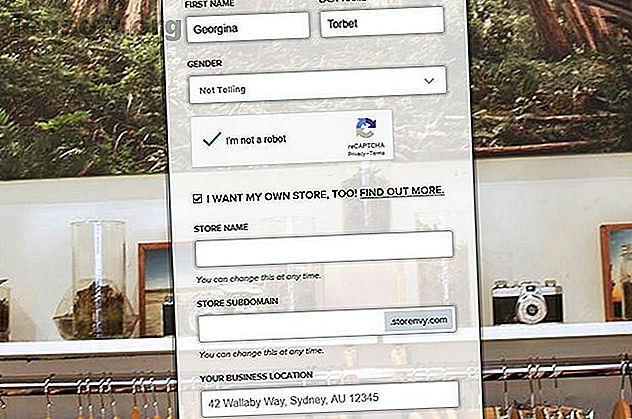
Pour commencer à configurer votre magasin, rendez-vous sur la page rejoindre Storenvy. Remplissez les informations de base telles que votre nom, votre adresse électronique et votre mot de passe. Ensuite, sélectionnez le Je veux mon propre magasin, aussi! case à cocher. Cela apporte plus d'options pour votre magasin, comme le nom du magasin, son URL et son adresse.
Une fois que tout est rempli, vous serez redirigé vers une page qui dit: félicitations! Vous avez créé un magasin Storenvy .
Vous êtes maintenant prêt à commencer à modifier votre magasin.
Mise en place d'un magasin Storenvy
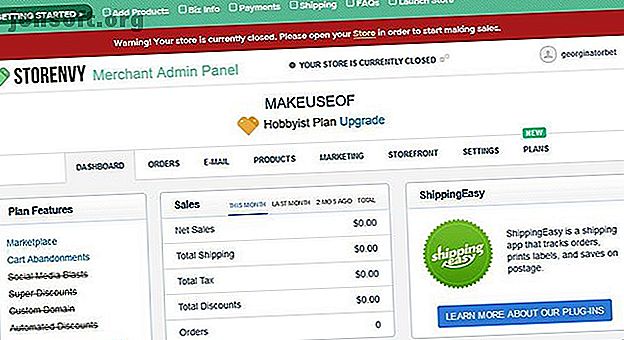
Commencez par aller sur le panneau d'administration de votre magasin. Le panneau est situé à l' adresse http://yourstoreurl.storenvy.com/admin . Dans ce cas, nous allons aller à https://makeuseof.storenvy.com/admin car makeuseof est l'URL de notre magasin.
Nous devons maintenant ajouter des informations essentielles au magasin, telles que son nom, son numéro de téléphone, un texte de présentation et un logo. Vous pouvez ajouter ces éléments en accédant à Paramètres dans le menu situé en haut du panneau d'administration.
Sur cette page, vous pouvez également ajouter des liens vers votre Twitter, Instagram, votre site Web ou un site Web que vous avez créé. Comment créer un site Web: pour les débutants Comment créer un site Web: pour les débutants aujourd'hui Je vous guiderai tout au long du processus de faire un site web complet à partir de zéro. Ne vous inquiétez pas si cela semble difficile. Je vous guiderai à chaque étape. Lire la suite .
Apportez les modifications souhaitées et cliquez sur Enregistrer les modifications .
Maintenant, vous devez régler vos options de paiement. Vous pouvez accepter des paiements avec Stripe ou Paypal et vous devez disposer de votre propre compte pour chaque service que vous souhaitez utiliser. Rendez-vous sur http://yourstoreurl.storenvy.com/admin/settings/payments et connectez-vous à votre compte Stripe, à votre compte Paypal ou aux deux.
Vous pouvez également ajouter une section FAQ afin que vos visiteurs puissent facilement consulter les réponses aux questions concernant vos produits. Pour ce faire, allez à https://yourstoreurl.storenvy.com/admin/settings/support et vous pouvez utiliser ici le formulaire pour ajouter une FAQ. Vous pouvez également indiquer une adresse de support client distinct si vous ne souhaitez pas que les questions des clients soient adressées à votre adresse électronique principale.
Ajouter un produit à votre magasin Storenvy
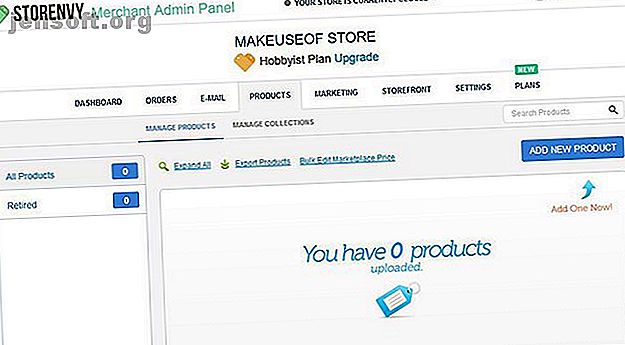
Nous sommes maintenant prêts à ajouter des produits au magasin. Pour ce faire, sélectionnez Produits dans le menu supérieur du panneau d'administration .
Cliquez sur le bouton bleu à droite qui indique Ajouter un nouveau produit . Entrez un nom de produit et un prix en dollars américains. Choisissez maintenant une catégorie et une sous-catégorie pour votre produit dans le menu déroulant. Cela aidera les acheteurs à trouver votre produit lorsqu'ils naviguent.
Une fois ces informations saisies, vous accédez à une page où vous pouvez ajouter plus de détails sur le produit. Les éléments clés à ajouter ici sont une description de votre produit et des balises pour aider les internautes à trouver votre article.
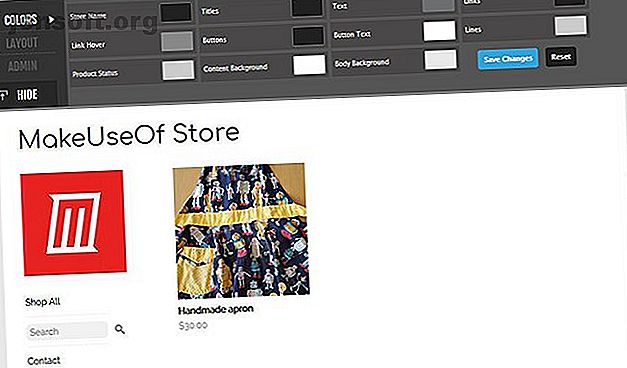
Vos tags doivent être pertinents pour votre produit mais peuvent être créatifs. Par exemple, si vous vendez un tablier de cuisine en tissu imprimé robot, vous devez évidemment le marquer avec un tablier . Mais vous devriez aussi le taguer avec robot, afin que les personnes à la recherche d'objets à thème de robot puissent le trouver.
Une autre étape très importante consiste à ajouter des images de votre produit. Les images doivent être claires, bien éclairées et bien montrer le produit. Vous pouvez télécharger des photos dans la section Images du produit à l'aide de la fonction Ajouter une image .
Une fois que vous avez terminé avec votre produit, cliquez sur Enregistrer les modifications . Répétez cette procédure pour ajouter autant d'articles que vous le souhaitez dans votre magasin.
Définition des frais de livraison et des taxes pour votre magasin Storenvy
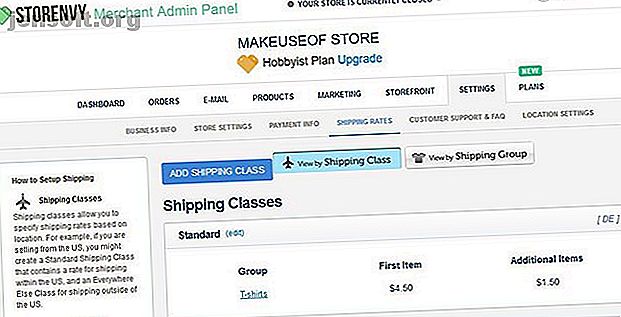
Une autre étape importante consiste à définir vos tarifs d’expédition. Pour ce faire, accédez à Paramètres dans votre panneau d’administration, puis à Taux d’expédition . Vous commencez avec deux classes d'expédition, qui indiquent où les articles seront envoyés: Standard, dans votre pays, et Partout ailleurs, pour les envois internationaux. Si vous souhaitez offrir plus d'options, telles que l'expédition rapide, vous pouvez utiliser le bouton Ajouter une classe d'expédition .
En plus des cours, il existe des tarifs d’expédition. Celles-ci concernent différents produits, de sorte que les autocollants peuvent être expédiés moins cher que la poterie, par exemple. Le taux d’expédition par défaut s’applique aux t-shirts et vous pouvez l’utiliser pour tous vos produits si vous le souhaitez. Ou vous pouvez ajouter un nouveau tarif d'expédition en vous rendant sur https://yourstoreurl.storenvy.com/admin/shipping_groups et en cliquant sur Ajouter un groupe d'expédition .
Enfin, vous devez ajouter des informations fiscales pour votre région. Pour ce faire, rendez-vous sur https://yourstoreurl.storenvy.com/admin/settings/local et renseignez les informations relatives à la taxe sur les ventes et à la TVA de votre pays.
Personnaliser votre magasin Storenvy

Avant de lancer votre boutique, vous aurez envie de personnaliser son apparence. Pour ce faire, accédez à l'URL de votre magasin. Par exemple, notre URL est https://makeuseof.storenvy.com/ .
Au sommet, vous verrez un ensemble de cases colorées avec des étiquettes à côté. Cliquez sur une case pour changer la couleur de divers éléments, tels que l'arrière-plan, le texte, les titres et les liens. Vous pouvez choisir une couleur en utilisant la palette de couleurs contextuelle. Une fois que vous êtes satisfait de vos couleurs, cliquez sur Enregistrer les modifications .
Maintenant, vous pouvez aussi changer la disposition. Accédez à Mise en page en haut à gauche et vous pourrez modifier les polices, l'alignement du titre et le mode d'affichage de l'image d'arrière-plan. Pour sélectionner une image d'arrière-plan et une image d'en-tête, accédez à la page https://makeuseof.storenvy.com/admin/theme/images pour télécharger vos images.
Une fois que toutes vos modifications sont effectuées, cliquez sur Enregistrer les modifications .
Ouverture de votre magasin Storenvy
Vous avez maintenant des produits, des informations et un aménagement de magasin. La dernière chose à faire est d'ouvrir votre magasin aux acheteurs.
Pour ce faire, accédez à l'URL principale de votre magasin. En bas à droite de la page, vous verrez un commutateur indiquant que votre vitrine est actuellement fermée . Appuyez sur ce bouton et il basculera en disant Ouvrir .
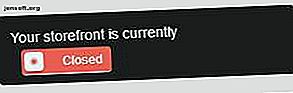
Et c'est tout! Vous pouvez envoyer des clients sur https://yourstoreurl.storenvy.com pour qu'ils puissent parcourir vos produits et faire des achats.
Configurer un magasin gratuit avec Storenvy, aucun codage requis
Storenvy facilite la création de votre propre magasin et la vente de produits sans codage. L'utilisation du site est gratuite et il vous suffit de payer des frais à Paypal ou à Stripe pour les achats effectués par vos clients.
Sinon, si vous recherchez quelque chose avec plus de fonctionnalités mais un peu plus technique à utiliser, vous pouvez apprendre à créer une boutique en ligne à l'aide de Shopify. Créer rapidement une boutique en ligne à l'aide de Shopify Comment créer rapidement une boutique en ligne Utilisation de Shopify Vous pouvez créer un magasin en ligne à l'aide de Shopify en quelques clics. Ces étapes vous montrent à quel point c'est simple. Lire la suite .

